Kā meklēt Discord mobilajā lietotnē
Miscellanea / / April 05, 2023
Discord ir labi optimizēta VoIP vai tiešsaistes ziņojumapmaiņas platforma, kas pieejama dažādās sistēmās. Ļoti noderīga funkcija, ko varat atrast arī mobilajās versijās, ir meklēšanas funkcija. Discord meklēšanas funkcija ir pieejama gan Android, gan iOS ierīcēs. Tādējādi varat izmantot šo funkciju savā Discord mobilajā lietotnē, lai meklētu tērzēšanas sarunas, kanālus un filtrētu meklēšanu lietotnē. Ja nezināt par šo funkciju vai esat jauns Discord lietotājs, jums var rasties jautājums, kā mobilajā ierīcē atrast Discord serverus. Šādas informācijas zināšanas var būt ļoti noderīgas, ja izmantojat Discord mobilajā ierīcē. Papildus tam jūs varat arī meklēt informāciju par to, kā pievienoties publiskajiem serveriem Discord mobilajā ierīcē. Par laimi, šis raksts sniedza jums tādu informāciju kā šī un daudz ko citu. Izlasot šo rakstu, varat uzzināt precīzas darbības, kā meklēt Discord mobilajā ierīcē. Sāksim!

Satura rādītājs
- Kā meklēt Discord mobilajā lietotnē
- Kā meklēt Discord mobilajā pārlūkprogrammā?
- Kā meklēt Discord Mobile?
- Kā atrast Discord serverus Android ierīcēs?
- Kā atrast Discord serverus iOS ierīcēs?
- Kā atrast Discord serverus mobilajā ierīcē?
- Kā pievienoties publiskajiem serveriem vietnē Discord Mobile?
Kā meklēt Discord mobilajā lietotnē
Šajā rakstā jūs uzzināsit, kā meklēt Discord mobilajā ierīcē un kā meklēt Discord mobilajā pārlūkprogrammā. Turpiniet lasīt, lai uzzinātu par to sīkāk.
Kā meklēt Discord mobilajā pārlūkprogrammā?
Ja jums nav piekļuves darbvirsmai vai vienkārši piekļūstat Discord uz a mobilā pārlūkprogramma, jums var rasties jautājums, kā es varu meklēt Discord mobilajā pārlūkprogrammā. Varat uzzināt, kā to izdarīt, izpildot tālāk sniegtos soli pa solim sniegtos norādījumus.
1. Atver savu mobilā pārlūkprogramma un apmeklējiet ierēdni Discord vietne.
2. Pieskarieties Pārlūkprogrammā atveriet Discord opciju.

3. Ievadiet telefona numurs vai epasta adrese un parole.
4. Pēc tam pieskarieties Pieslēgties.

5. Pieskarieties Hamburgera ikona no lapas augšējā kreisā stūra.

6. Pieskarieties Atrodiet vai sāciet sarunu meklēšanas joslu no lapas augšdaļas.
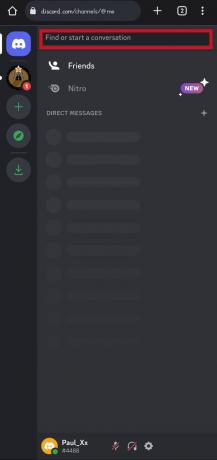
7. Ierakstiet vēlamo meklēšanas vaicājumu dotajā meklēšanas joslā.

8. Pieskarieties nākamā ikona no tastatūras, lai iegūtu meklēšanas rezultātus.
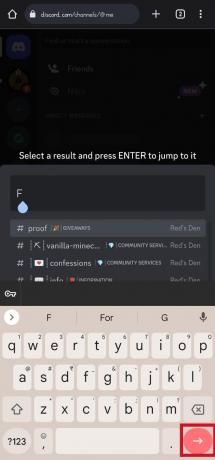
Lasīt arī: Izlabojiet Discord Search, kas nedarbojas datorā
Kā meklēt Discord Mobile?
Ir diezgan vienkārši izdomāt, kā to izdarīt meklēt Discord mobilajā ierīcē lietotne. Lai meklētu, varat veikt tālāk norādītās darbības.
1. Atveriet Nesaskaņas lietotne un Pieslēgties uz jūsu kontu.
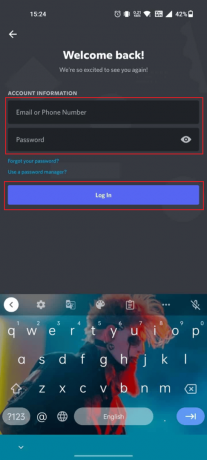
2A. Pieskarieties meklēšanas josla no lietotnes sākuma ekrāna augšdaļas.
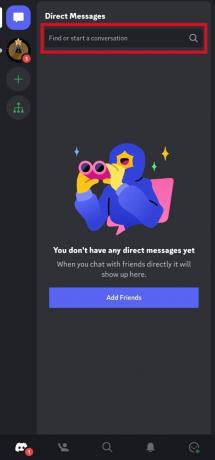
2B. Vai arī pieskarieties meklēšanas cilne no apakšējā paneļa, kā parādīts attēlā.
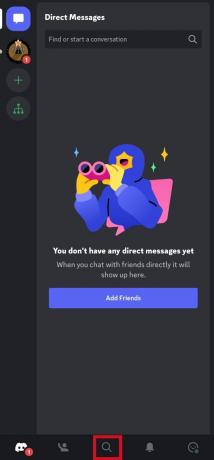
3. Ierakstiet vēlamo meklēšanas vaicājumu iekš meklēšanas josla.
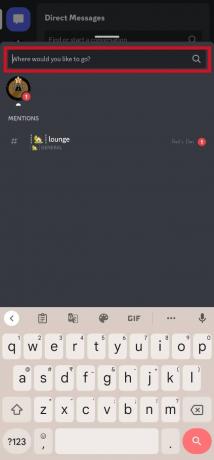
4. Pieskarieties nākamā ikona lai iegūtu rezultātus.
Kā atrast Discord serverus Android ierīcēs?
Metodes ir gandrīz vienādas, lai meklētu Discord mobilajā ierīcē iOS un Android ierīcēm. Tāpat tas pats attiecas uz Discord serveru atrašanu. Tālāk varat atrast dažādas metodes.
1. metode: Disboard vietnes izmantošana
1. Apmeklējiet Disboard vietni mobilajā pārlūkprogrammā.
2. Pieslēgties tavā Discord konts.
3. Pēc pierakstīšanās pieskarieties trīspunktu ikona no augšas, kā parādīts zemāk.

4A. Pieskarieties SERVERI cilne.
Piezīme: Varat arī pieskarties Kategorijas, lai iegūtu pēc kategorijas pieejamo Discord serveru sarakstu.

4B. Vai arī pieskarieties Meklētikonu lai ievadītu konkrētu servera nosaukumu.

5. Pēc a izvēles vēlamais Discord serveris, pieskarieties PIEVIENOJIES ŠIM SERVERIM opciju.

6. Visbeidzot, pieskarieties Pieņemt uzaicinājumu iespēja pievienoties.

Lasīt arī: Kā atrast kāda IP vietnē Discord
2. metode: vietnes Discords.com izmantošana
1. Palaidiet a mobilā pārlūkprogramma un dodieties uz Discords.com tīmekļa vietne.
2A. Pieskarieties vēlamā kategorija lai atrastu Discord serveru sarakstu šajā kategorijā.
Piezīme: Varat arī pieskarties pogai Filtrēt, lai filtrētu rezultātus katrā kategorijā un kārtotu tos.
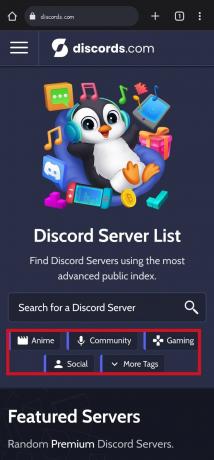
2B. Vai arī pieskarieties Meklētkaste lai ievadītu servera nosaukums.
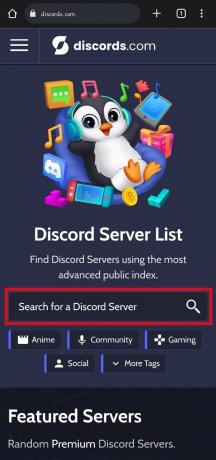
3. Visbeidzot, pieskarieties PIEVIENOJIES opcija uz a vēlamo serveri pievienoties.
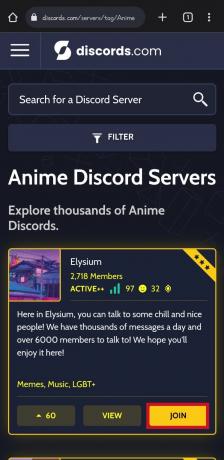
Izlasiet šo rakstu no sākuma, lai uzzinātu, kā meklēt Discord mobilajā ierīcē.
3. metode: Discord Me vietnes izmantošana
1. Uz tava vēlamo pārlūkprogrammu, dodieties uz Discord Me tīmekļa vietne.
2A. Pieskarieties vēlamo kategoriju vai tagus lai atrastu tam paredzēto Discord serveru sarakstu.

2B. Vai arī pieskarieties Meklētkaste no augšas, lai ievadītu a servera nosaukums vai kategorija.

3A. Pēc atrašanas vēlamo serveri, pieskarieties Pievienojies tagad opciju, kā parādīts zemāk.

3B. Pretējā gadījumā pieskarieties serveris lai iegūtu sīkāku informāciju, un pieskarieties Pievienojieties serverim opciju.

Lasīt arī: 22 labākie bezmaksas meklēšanas rīki operētājsistēmai Windows 10
Kā atrast Discord serverus iOS ierīcēs?
Jūs varat izmantot tās pašas iepriekš minētās vietneskopā ar pakāpieniem operētājsistēmā iOS Safari pārlūks lai atrastu Discord serverus iOS ierīcēs.

Kā atrast Discord serverus mobilajā ierīcē?
Viens no labākajiem veidiem, kā mobilajā ierīcē atrast Discord serverus, ir izmantot Discord serveru direktorijus. Tāpat varat vienkārši meklēt un atrast konkrētu serveri, kuram, iespējams, vēlēsities pievienoties, izmantojot tos. Varat izmantot diezgan daudz Discord serveru direktoriju. Metodes, kuras varat izmantot, lai atrastu Discord serverus mobilajā ierīcē, gan iOS, gan Android, ir norādītas iepriekš. Izlasi un seko līdzi iepriekš minētajām metodēm lai savā mobilajā telefonā atrastu Discord serverus.
Kā pievienoties publiskajiem serveriem vietnē Discord Mobile?
Pirmkārt, ir svarīgi saprast, ka mobilajā ierīcē varat pievienoties publiskam Discord serverim, tikai vispirms iegūstot uzaicinājuma saiti. Kad esat saņēmis uzaicinājuma saiti Discord serverim, varat veikt tālāk norādītās darbības, lai tam pievienotos.
1. Palaidiet Nesaskaņas lietotne un Pieslēgties uz jūsu kontu.
2. Pieskarieties Pievienotcilne no kreisās rūts.

3. Pieskarieties Pievienojieties serverim opciju no ekrāna apakšas.
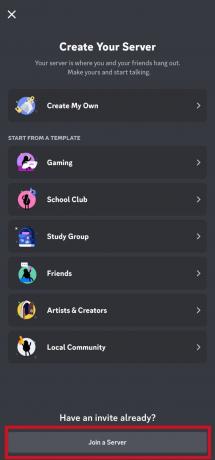
4. Ierakstiet vai ielīmējiet uzaicinājuma saite URL lodziņā AICINĀT SAITES URL.

5. Visbeidzot, pieskarieties Pievienojieties serverim opciju.
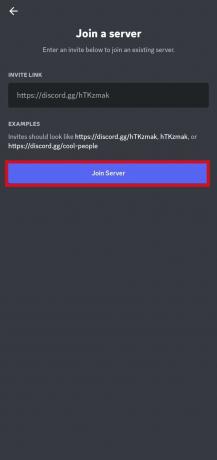
Lasīt arī: Vai Discord paziņo, kad atstājat serveri?
Bieži uzdotie jautājumi (FAQ)
Q1. Vai varat pievienoties Discord serverim, izmantojot Discord mobilo lietotni?
Ans. Jā, varat pievienoties Discord serverim, izmantojot Discord mobilo ierīci tāpat kā darbvirsmas versijā.
Q2. Vai mobilajā ierīcē varat atrast Discord serverus?
Ans. Jā, varat atrast Discord serverus mobilajā ierīcē, izmantojot dažādus tiešsaistes Discord serveru direktorijus, kas ir pieejami.
Q3. Vai mobilajā ierīcē ir iespējams pievienoties publiskajiem Discord serveriem?
Ans. Jā, mobilajā ierīcē ir iespējams pievienoties jebkuram publiskam Discord serverim, izmantojot uzaicinājuma saiti.
Q4. Vai varat pateikt, vai kāds izmanto Discord mobilo lietotni?
Ans. Jā, jūs varat noteikt, vai kāds Discord lietotājs tam izmanto mobilo tālruni, izmantojot mobilā tālruņa indikatoru. Mobilā tālruņa indikators var informēt citus lietotājus, ja kāds izmanto mobilo tālruni.
Q5. Vai ir iespējams izmantot Discord, izmantojot mobilo pārlūkprogrammu?
Ans. Jā, ir iespējams izmantot Discord, izmantojot mobilo pārlūkprogrammu. Lai to izdarītu, varat ievērot šajā rakstā sniegtos norādījumus.
Q6. Vai varat filtrēt savus meklējumus Discord mobilajā ierīcē?
Ans. Nē, nav iespējams filtrēt jūsu meklēšanas rezultātus mobilajā lietotnē Discord. Tomēr meklēšanas funkcija ir ļoti spēcīga un spēj atrast atslēgvārdu dažādos kanālos, tērzētavās utt.
Q7. Vai varat izmantot Discord mobilajā ierīcē, neinstalējot lietotni Discord?
Ans. Jā, ir iespējams izmantot Discord mobilajā ierīcē, neinstalējot lietotni Discord, izmantojot jebkuru mobilo pārlūkprogrammu.
Ieteicams:
- Izlabojiet kļūdu, kad tiek izmantots pieprasītais resurss
- 10 labākās vietnes, kurās spēlēt bekgemonu tiešsaistē
- Kā meklēt Facebook pēc tālruņa numura
- 15 labākā skaņu plate priekš Discord
Mēs ceram, ka jūs uzzinājāt par kā meklēt Discord mobilajā ierīcē un kā es varu meklēt Discord mobilajā pārlūkprogrammā. Sazinieties ar mums ar saviem jautājumiem un ieteikumiem, izmantojot tālāk sniegto komentāru sadaļu. Tāpat dariet mums zināmu, par ko vēlaties uzzināt tālāk.

Pīts Mičels
Pīts ir TechCult vecākais rakstnieks. Pītam patīk visas tehnoloģijas, un viņš sirdī ir arī dedzīgs DIYer. Viņam ir desmit gadu pieredze, rakstot pamācības, līdzekļus un tehnoloģiju rokasgrāmatas internetā.



